Sumária: Você está recebendo inesperadamente a mensagem de erro “Processo Sistema Não é Respondendo” sobre o seu dispositivo Android? Bem, aqui neste artigo você aprenderá o guia completo sobre como consertar o erro “Processo Sistema Não é Respondendo” sobre o Android.
O “Processo Sistema Não é Respondendo” é um erro comum que ocorre em quase todos os tipos de dispositivos Android. Este é um dos erros que foram relatados por muitos usuários usando diferentes dispositivos Android e já foi relatado várias vezes. Os dispositivos nos quais ocorre o erro “Processo Sistema Não Respondendo” são Samsung, Alcatel, Sony, Lenovo, LG, Xiaomi, Nexus e outros telefones Android.

Usuários Experiência: De frente para o Processo Sistema Não E Respondendo”erro mensagem sobre Galaxy S7
O sistema de processo não responde ao meu Galaxy S7.
Há um dia, meu telefone está atolado com a infame tela “Processo Sistema Não é Respondendo. O problema é que a tela sensível ao toque e todos os outros botões, exceto o botão” janela “na parte inferior esquerda, deixaram de responder. é um problema quando se trata de desligar o telefone para reiniciar, pois, para isso, é necessário confirmar o desligamento da tela de toque.Remover a bateria está fora de questão, pois o S7 foi projetado sem a bateria removível.
A única conclusão a que cheguei é que a bateria diminui de 50%, embora isso demore um pouco, pois a bateria é bastante eficiente quando não se usa aplicativos muito grandes.
Eu o mantenho em ambientes quentes / aquecidos, como a ventilação de exaustão do meu PC, durante os jogos, para ajudar ainda mais nas reações químicas e, assim, espero, esgotar a bateria do telefone mais rapidamente.
Se alguém puder me ajudar a descobrir outra maneira de fazer isso, ficaria muito grato por sua ajuda. Obrigado.
Para Consertar Processo Sistema Não é Respondendo Erro sobre Android, recomendamos esta ferramenta:
Esta ferramenta eficaz pode corrigir problemas do Android, como loop de inicialização, tela preta, Android emparedado, etc. rapidamente. Basta seguir estes 3 passos simples:
- Baixe este Reparo do Sistema Android ferramenta (apenas para computador) classificado como Excelente no Trustpilot.
- Inicie o programa e selecione marca, nome, modelo, país/região e operadora e clique Next.
- Siga as instruções na tela e aguarde a conclusão do processo de reparo.
Mas quais são as causas por trás da ocorrência do Processo Sistema Não é Respondendo erro e como consertá-lo?
Abaixo descobrir as causas e soluções por si mesmo!
Causas Para O Processo Sistema Não é Respondendo Erro
- Quando o dispositivo reiniciou após o Android OS atualizar. O seu dispositivo pode sofrer uma atualização incorreta ou o seu dispositivo não possui um driver compatível.
- Depois de instalar o novo aplicativo. Se você instalou o aplicativo fora da Play Store, terá mais chances de receber esse erro. Mas isso não significa que a instalação do aplicativo da Play Store não seja responsável por esse problema.
- Pouca memória interna. Se o seu dispositivo perdeu aplicativos e sua memória interna não possui espaço suficiente, você pode receber a mensagem de erro “Processo Sistema Não é Respondendo”.
Além das causas mencionadas acima, outras razões podem ser responsáveis por esse erro. Eles são:
- Armazenamento insuficiente de memória – cartão SD interno e externo.
- conflito de software.
- Setor corrompido ou incorreto no cartão SD.
- ROM personalizada não confiável (apenas dispositivos com raiz)
- Aplicativo vital do sistema movido ou excluído com o Link2SD ou outro aplicativo similar (somente dispositivo raiz)
Soluções Para consertar Processo Sistema Não é Respondendo” erro sobre Android
Abaixo, listamos uma série de guias e correções de solução de problemas que você pode seguir um por um para resolver e evitar o erro “Processo do sistema não está respondendo”.
Solução 1: Verifique Se Você Possui Memória Interna Suficiente
Verifique se o seu dispositivo a memória interna possui pelo menos 500 MB de espaço livre e tenha RAM livre para o seu dispositivo funcionar corretamente.
Você pode verificar o armazenamento do dispositivo em Configurações> Memória e armazenamento.

Se sua memória interna for menor que 500, exclua os dados armazenados em cache e, se isso não for suficiente, desinstale alguns aplicativos ou aplicativos indesejados ou não utilizados mova fotos e vídeos do telefone para o PC para liberar algum espaço.
Solução 2: Reinicie O Dispositivo Várias Vezes
Essa é uma das maneiras simples de evitar que o sistema de processos não responda a erros. Reinicie manualmente o seu dispositivo – Pressão longa a Botão de energia e depois toque em “Reinicialização” para reiniciar o telefone.

Se isso não funcionar, pressione o botão Poder e Botão Aumentar volume ao mesmo tempo e segure até a tela desligar. Mais tarde, você pode pressionar o Botão de energia para reiniciar o dispositivo.

Você pode repetir o processo por algumas vezes.
Solução 3: Verifique Se Todos Os Aplicativos Instalados No Seu Dispositivo Estão Atualizados
Se os aplicativos instalados inteiros não forem atualizados, você deverá atualizá-lo para resolver o problema do Sistema Não é Respondendo sobre o seu dispositivo.
Basta acessar a Play Store e tocar em botão de menu de três linhas e depois selecione Meus aplicativos e jogos e depois clique sobre Atualize tudo botão.

Isso atualizará todos os seus aplicativos instalados. Você precisará de dados móveis ou conexão de rede wi-fi para fazer isso. Se você tiver aplicativos instalados de outras fontes que não a Play Store, recomendo que você desinstale esse aplicativo.
Solução 4: Atualizar Software Do Sistema
Depois de atualizar todos os aplicativos instalados, também é importante que você atualize o software do sistema para as atualizações mais recentes do seu dispositivo.
Aqui, como atualizar o software do sistema:
Vá para Configurações> Sobre o telefone> Atualização de software> Verificar atualizações.
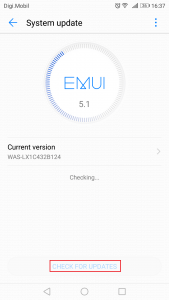
Se o seu dispositivo tiver algum software de sistema para atualizar, faça o download e instale-o no seu dispositivo, isso levará alguns minutos. Depois de instalar as atualizações, verifique seu dispositivo, espero que você não obtenha o Processo Sistema Não é Respondendo erro.
Solução 5: Verifique Cartão SD Que É Usado Dentro Do Dispositivo
Se você ainda estiver recebendo a mensagem Erro do sistema não está respondendo ao Android, há chances de haver problemas com o cartão SD que você está usando no dispositivo.
Primeiro, verifique se o seu cartão SD está funcionando corretamente
e não está corrompido ou não possui nenhum setor inválido. Verifique também se há espaço suficiente na memória. Você pode encontrar esse problema com espaço livre limitado.
No caso, se você tiver armazenado os aplicativos sobre o cartão SD, seu telefone poderá lançar um processo que não está respondendo a um problema, sempre que você executar o aplicativo respectivo. Portanto, você deve mova o aplicativo do cartão SD para o armazenamento interno do telefone.
Aqui, como fazer isso:
- Vá para Configurações> Gerenciador de aplicativos.
- Agora selecione qualquer aplicativo. Se esse aplicativo for salvo no cartão SD, você terá a opção “Mover para o armazenamento do dispositivo“. Basta tocar nele e isso moverá o aplicativo do cartão SD para o armazenamento interno do dispositivo.
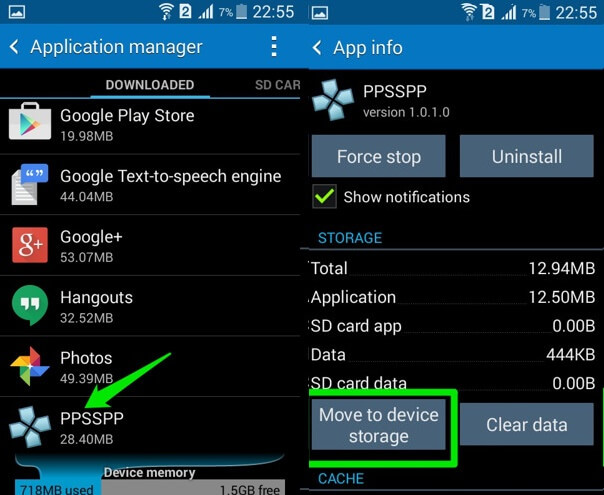
Repita o processo para todos os aplicativos salvos no cartão SD, mova manualmente todos os aplicativos do cartão de memória SD para o armazenamento do dispositivo.
Solução 6: Solucionar Processo Sistema Não Está Respondendo A Erro Por Redefinição De Fábrica
Se nenhuma das soluções acima parece funcionar, a última opção que resta é redefinir o dispositivo de fábrica para que o sistema de processo consertar não responda a erro sobre o Android.
Eu disse a última opção, porque a redefinição de fábrica apagará os dados inteiros armazenados no telefone; portanto, você deve primeiro fazer backup dos dados usando o Android Dados Cópia de segurança & Restaurar programas.
 btn_img
btn_img
Nota: É recomendável que você baixe e use o software em seu Desktop ou Laptop . A recuperação dos dados do telefone no próprio telefone é arriscada, pois você pode acabar perdendo todas as suas informações preciosas devido a substituição de dados.
Voltando ao tópico. Aqui, descobrir como reset de fábrica Android:
Se o seu telefone estiver funcionando, você poderá redefinir seu dispositivo com facilidade, seguindo as etapas fáceis:
- Vá para Configurações> Geral> Cópia de segurança e Restauração e selecione a opção “Redefinição de dados de fábrica“.
- O seu dispositivo exibirá as mensagens de aviso de que todos os dados serão apagados.
- Basta tocar em “Redefinição” para confirmar o processo de redefinição de fábrica.
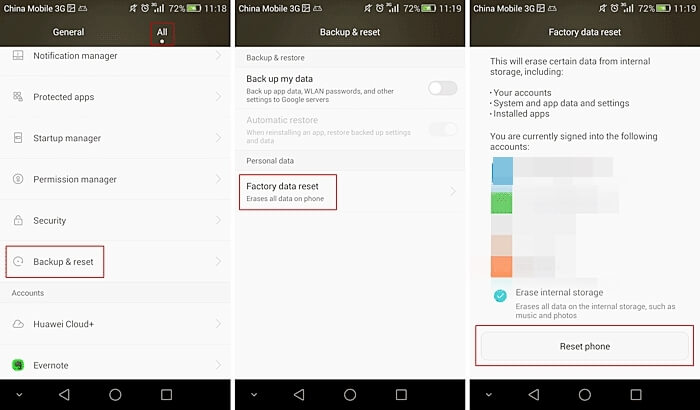
Se o seu dispositivo não estiver funcionando e devido ao erro Processo Sistema Não é Respondendo Android, se você não conseguir acessar as configurações do telefone, há outra maneira alternativa pela qual você pode redefinir o telefone de fábrica.
Aqui como fazer isso:
Voce tem que entre no modo de recuperação para fazer isso.
- Na maior parte do telefone, isso pode ser feito pressionando o Poder e Aumentar o volume ao mesmo tempo por pelo menos 10 segundos. Mas lembre-se de que a combinação de teclas difere de dispositivo para dispositivo.
- Uma vez, você entra Modo de recuperação, agora com a ajuda de Aumentar o volume ou Botão para baixo ir para o”limpar dados / Reinício fábrica” opção de uso Poder para selecioná-lo.
- Se o seu dispositivo exibir qualquer mensagem adicional para confirmação, basta selecionar “Sim – exclua todos os dados” opção.
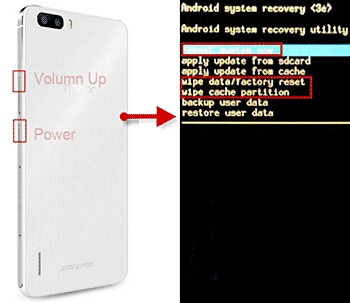
- Depois que o processo de redefinição de fábrica for concluído, basta reiniciar o dispositivo.
Após isso, você não receberá nenhuma mensagem de erro do Processo Sistema Não é Respondendo sobre o seu dispositivo.
Nota: Se você não tiver mantido o backup de seus arquivos antes de executar a redefinição de fábrica e desejar recuperar dados perdidos após a redefinição de fábrica, você deve usar o Android Dados Recuperação programas.
Conclusão
Então agora como você conhece Soluções diferentes para como o processo do sistema não está respondendo a um erro do Android, agora você pode facilmente consertar o problema sozinho. Simplesmente siga a Solução iniciando um por um e verifique se o seu problema está resolvido ou não, caso contrário, siga a próxima Solução. Além disso, se você perdeu dados ao executar qualquer solução, aplique imediatamente o Android Dados Recuperação programas restaurar dados perdidos do dispositivo Android.

James Leak is a technology expert and lives in New York. Previously, he was working on Symbian OS and was trying to solve many issues related to it. From childhood, he was very much interested in technology field and loves to write blogs related to Android and other OS. So he maintained that and currently, James is working for pt.androiddata-recovery.com where he contribute several articles about errors/issues or data loss situation related to Android. He keeps daily updates on news or rumors or what is happening in this new technology world. Apart from blogging, he loves to travel, play games and reading books.